Cara Instal Add-on DBGRID32.ocx di Visual Basic 6 Tanpa Error
VIsual Basic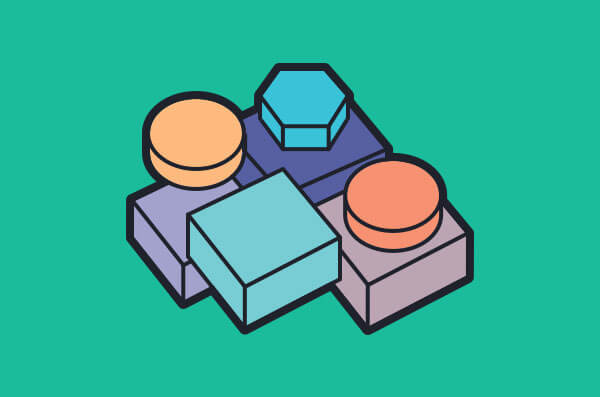
Walaupun zaman serba canggih dan kemajuan sana sini, terutama pada hardware dan software tidak tertutup kemungkinan software jadul yang outdated masih digunakan. Misalnya untuk pemenuhan mata kuliah Pemrograman Berbasis Objek ini, dimana saya dan rekan mahasiswa TI lainnya mengguanakan aplikasi yang tergolong jadul sebagai media pembelajaran, yakni Microsoft Visual Basic 6.
Namun ternyata tidak cukup aplikasi itu saja yang digunakan, lantaran diperlukan beberapa add-on agar dapat menjalankan fitur komponen diluar komponen bawaan yang telah ada. Seperti untuk database menggunakan Microsoft Data Bound Grid Control 5.0 (SP3) yang nama file komponennya adalah DBGRID32.ocx dan juga fitur komponen berupa kalender dengan nama Microsoft Calendar Control 2007 dengan nama komponen MSCAL.ocx dan kawan-kawannya.
Tetapi karena aplikasi ini yang terbilang jadul, banyak sekali link download yang menuju file ini terakdang sudah tidak aktif lagi dan biarpun ada banyak juga yang merupakan link palsu dengan tujuan menampilkan iklan semata.
Di postingan pertama ini saya akan membagikan file harta karun ini lengkap dengan cara instalnya ibaratkan sebuah paket komplit. Namun sebelumnya pastikan dulu kamu mempunyai aplikasi Microsoft Visual Basic 6 agar filenya cocok, mungkin di versi lain juga bisa namun saya pribadi belum mencobanya. Dapatkan file komponennya melalui link di bawah ini:
Download Komponen
Cara Instal
- Ekstrak file arsip yang telah didownload sebelumnya.
- Letakkan file berekstensi ".ocx" di tempat yang mudah diingat dan diakses.
- Buka VB6 dan akses jendela komponen (juga bisa dengan shortcut CTRL+T).
- Klik tombol "Browse..." untuk menambahkan komponen baru.
- Arahkan ke folder di mana komponen sebelumnya diletakkan.
- Terakhir klik tombol "Open" lalu "Apply" adan voila komponen sudah dapat digunakan.
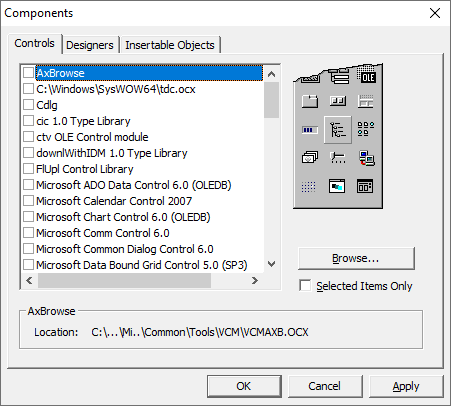



Tenang saja, saya sudah menyediakan jamu kuat untuk menangai masalah ini, namun kamu harus berlabuh dulu ke postingan lainnya yang khusus membahas mengatasai error ini. Langsung saja ke alamatnya disini Cara Mengatasi Error Ketika Install Add-on Visual Basic 6.
